绿茶win7如何设置局域网共享步骤方法
发布日期:2018-04-13 作者:win10 64位系统下载官网 来源:http://www.win1064.com
win7雨木林风企业版系统的安全策略和安全控件比xp增强很多,例如局域网共享默认必须在首次获取共享的时候输入用户名和密码。虽然安全了,但在局域网中原本安全还是有保障的,老是输入用户名和密码也是一件麻烦的事,小编本文就来说说win7如何设置局域网共享无需输入用户名和密码。
win7如何设置局域网共享无需输入用户名和密码步骤:
1、点击开始按钮,进入“控制面版”。然后进入“网络和共享中心”,最后点击“高级共享设置”进行共享的高级设置;
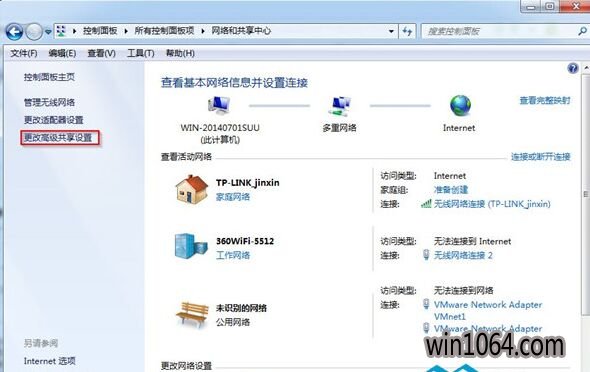
2、在“高级共享设置”中展开“家庭和工作”,往下拉找到“密码保护的共享”,选择“关闭密码保护共享”;
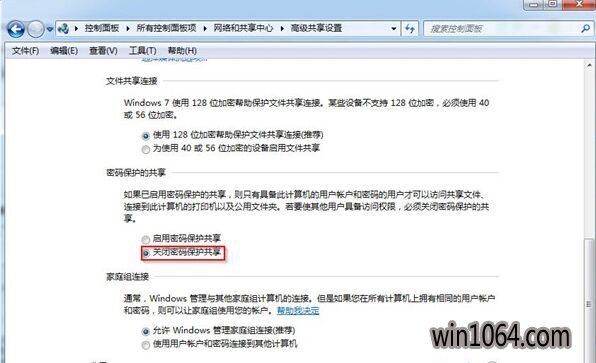
3、继续展开“高级共享设置”中的“公用”,一样下拉至“密码保护的共享”,选择“关闭密码保护共享”;
4、完成共享设置后点击“保存修改”;通过以上设置后,win7就取消了局域网共享的密码保护,文件共享就无需密码保护了。友情提示win7共享需要开启“guest账户”。win7如何设置局域网共享无需输入用户名和密码为大家介绍到这里,希望可以为大家提供方便,更多精彩内容尽在win7下载吧官网。
win7如何设置局域网共享无需输入用户名和密码步骤:
1、点击开始按钮,进入“控制面版”。然后进入“网络和共享中心”,最后点击“高级共享设置”进行共享的高级设置;
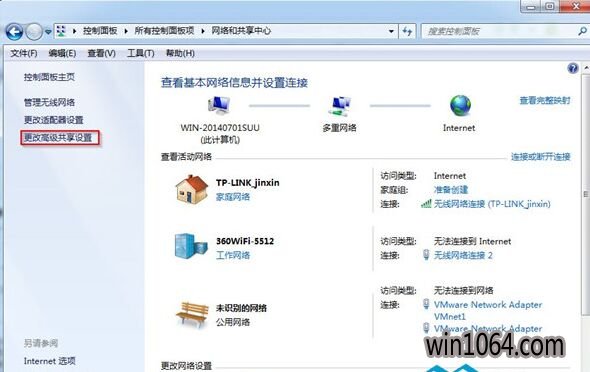
2、在“高级共享设置”中展开“家庭和工作”,往下拉找到“密码保护的共享”,选择“关闭密码保护共享”;
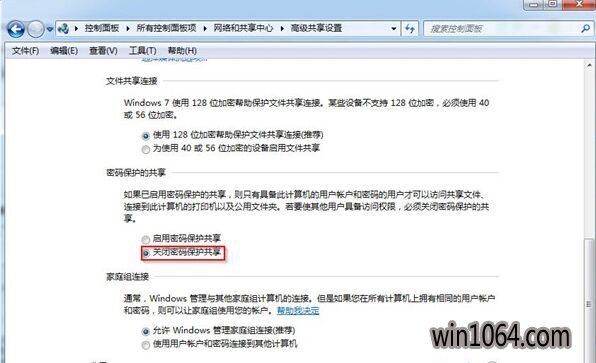
3、继续展开“高级共享设置”中的“公用”,一样下拉至“密码保护的共享”,选择“关闭密码保护共享”;
4、完成共享设置后点击“保存修改”;通过以上设置后,win7就取消了局域网共享的密码保护,文件共享就无需密码保护了。友情提示win7共享需要开启“guest账户”。win7如何设置局域网共享无需输入用户名和密码为大家介绍到这里,希望可以为大家提供方便,更多精彩内容尽在win7下载吧官网。







